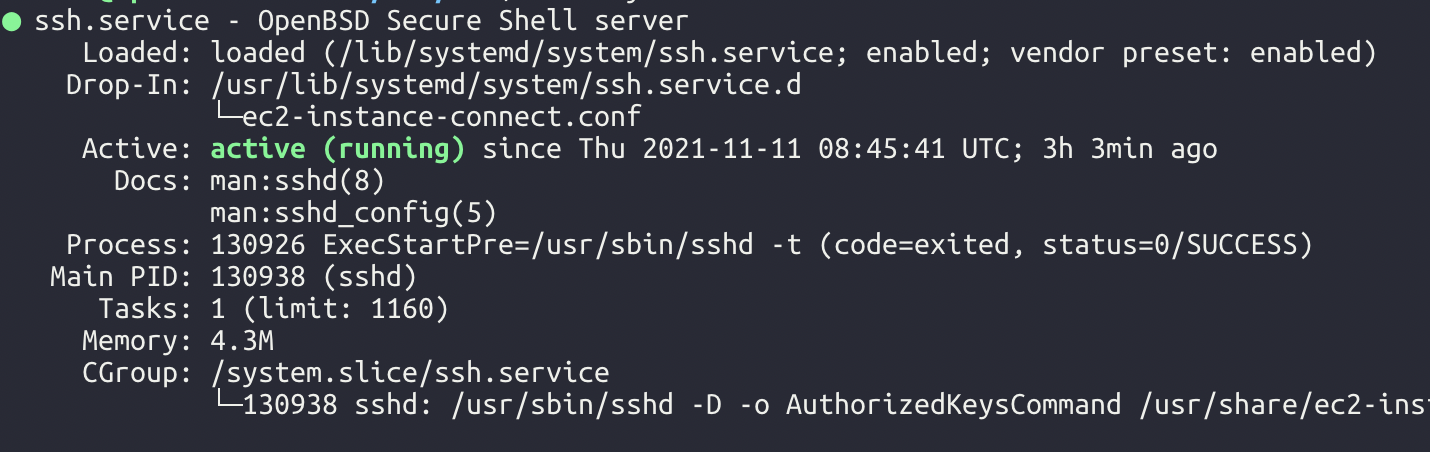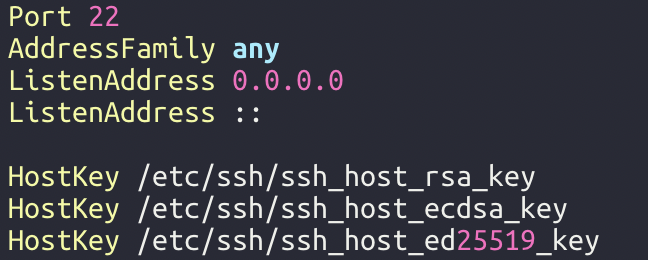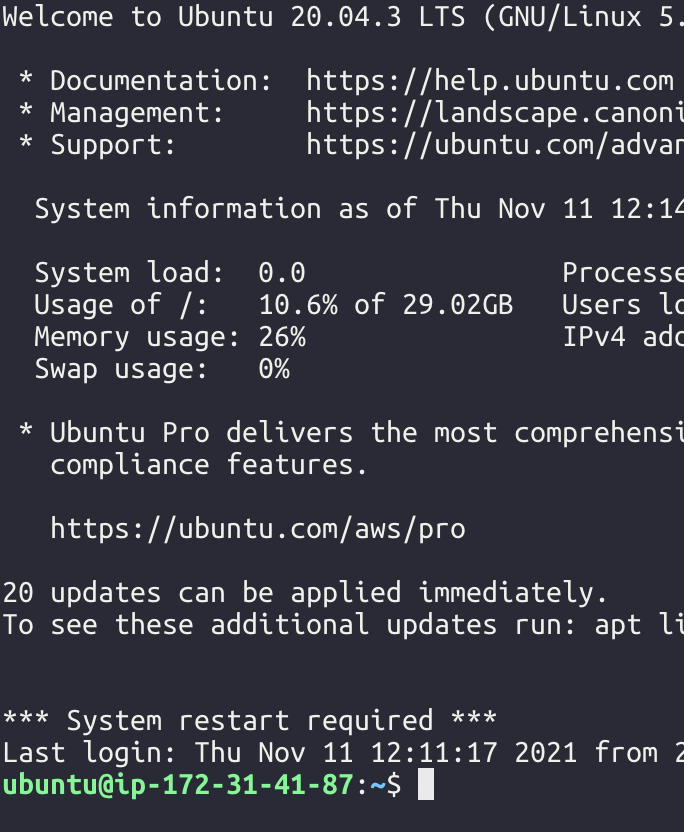Unable to load credentials from any of the providers in the chain
AwsCredentialsProviderChain(credentialsProviders=
SystemPropertyCredentialsProvider(), EnvironmentVariableCredentialsProvider(), WebIdentityTokenCredentialsProvider(), ProfileCredentialsProvider(), ContainerCredentialsProvider(), InstanceProfileCredentialsProvider()]) : SystemPropertyCredentialsProvider(): Unable to load credentials from system settings. Access key must be specified either via environment variable (AWS_ACCESS_KEY_ID) or system property (aws.accessKeyId)., EnvironmentVariableCredentialsProvider(): Unable to load credentials from system settings. Access key must be specified either via environment variable (AWS_ACCESS_KEY_ID) or system property (aws.accessKeyId)., WebIdentityTokenCredentialsProvider(): Either the environment variable AWS_WEB_IDENTITY_TOKEN_FILE or the javaproperty aws.webIdentityTokenFile must be set., ProfileCredentialsProvider(): Profile file contained no credentials for profile default: ProfileFile(profiles=[]), ContainerCredentialsProvider(): Cannot fetch credentials from container - neither AWS_CONTAINER_CREDENTIALS_FULL_URI or AWS_CONTAINER_CREDENTIALS_RELATIVE_URI environment variables are set., InstanceProfileCredentialsProvider(): Unable to load credentials from service endpoint.라는 에러가 발생했다.
앱푸시를 보내려는 토큰을 받아오는 과정인데
회사의 사수분께서 도커 안쪽에서 aws의 accessKey, secretKey 설정에 대해 들은게 없다고 하셨었는데
이 에러가 나서 운영중인 서비스 애플리케이션의 컨테이너로 들어가보니까
경로는 ~/.aws 이었다.
안에 보니까 config, credentials 파일이 있었는데
config

credentials

이 두개가 존재했다. 이게 없어서 상단의 오류 메세지를 뿜어냈던 것이다.
'디버깅' 카테고리의 다른 글
| @Async 사용시 에러 해결 (0) | 2022.11.04 |
|---|---|
| Jenkins 에러 (0) | 2022.08.11 |
| YAML 파일을 읽어보자 (0) | 2022.08.09 |
| AbstractMessageConverter (0) | 2022.08.09 |